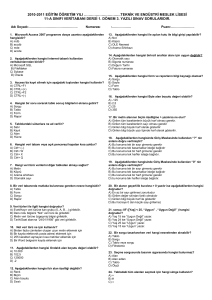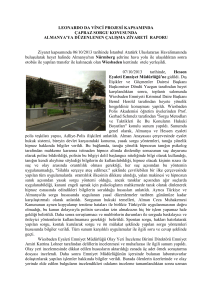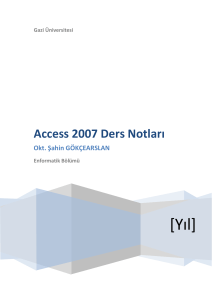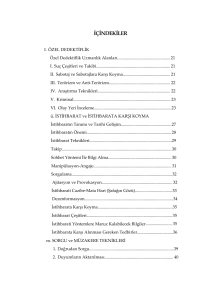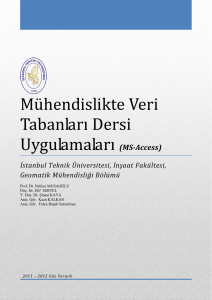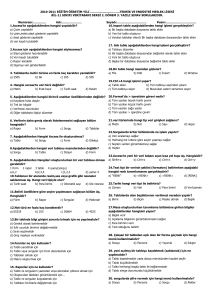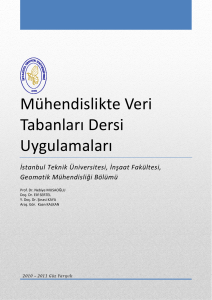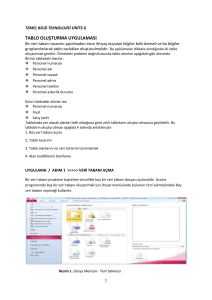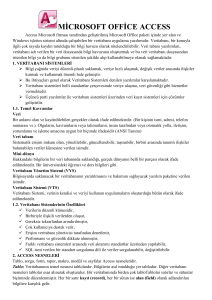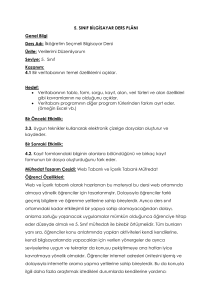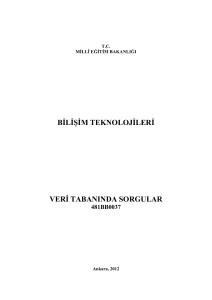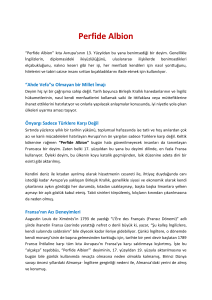Veri Tabanında Sorgular
advertisement
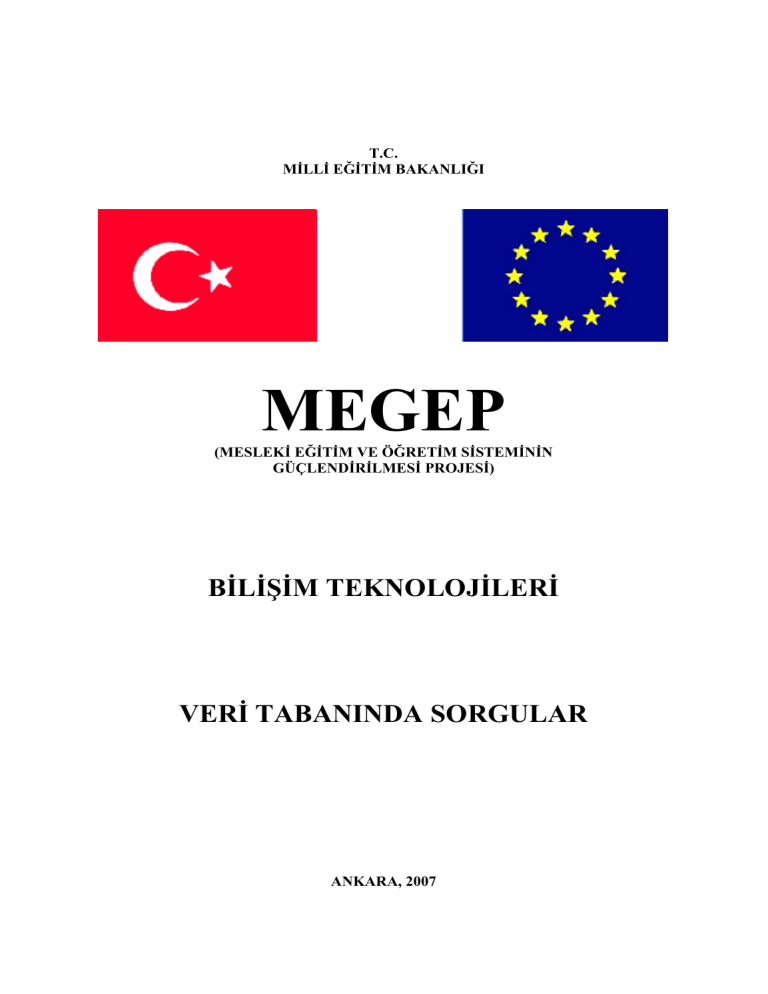
T.C. MİLLİ EĞİTİM BAKANLIĞI MEGEP (MESLEKİ EĞİTİM VE ÖĞRETİM SİSTEMİNİN GÜÇLENDİRİLMESİ PROJESİ) BİLİŞİM TEKNOLOJİLERİ VERİ TABANINDA SORGULAR ANKARA, 2007 Milli Eğitim Bakanlığı tarafından geliştirilen modüller; • Talim ve Terbiye Kurulu Başkanlığının 02.06.2006 tarih ve 269 sayılı Kararı ile onaylanan, Mesleki ve Teknik Eğitim Okul ve Kurumlarında kademeli olarak yaygınlaştırılan 42 alan ve 192 dala ait çerçeve öğretim programlarında amaçlanan mesleki yeterlikleri kazandırmaya yönelik geliştirilmiş öğretim materyalleridir (Ders Notlarıdır). • Modüller, bireylere mesleki yeterlik kazandırmak ve bireysel öğrenmeye rehberlik etmek amacıyla öğrenme materyali olarak hazırlanmış, denenmek ve geliştirilmek üzere Mesleki ve Teknik Eğitim Okul ve Kurumlarında uygulanmaya başlanmıştır. • Modüller teknolojik gelişmelere paralel olarak, amaçlanan yeterliği kazandırmak koşulu ile eğitim öğretim sırasında geliştirilebilir ve yapılması önerilen değişiklikler Bakanlıkta ilgili birime bildirilir. • Örgün ve yaygın eğitim kurumları, işletmeler ve kendi kendine mesleki yeterlik kazanmak isteyen bireyler modüllere internet üzerinden ulaşılabilirler. • Basılmış modüller, eğitim kurumlarında öğrencilere ücretsiz olarak dağıtılır. • Modüller hiçbir şekilde ticari amaçla kullanılamaz ve ücret karşılığında satılamaz. İÇİNDEKİLER AÇIKLAMALAR ....................................................................................................................ii GİRİŞ ....................................................................................................................................... 1 ÖĞRENME FAALİYETİ–1 .................................................................................................... 3 1. SORGULAR ........................................................................................................................ 3 1.1. Sorgu Tasarım Penceresi ............................................................................................ 4 1.2. Çift Kayıt ve Bulunamayan Kayıt Sorgusu .............................................................. 10 1.3. Silme, Güncelleştirme ve Ekleme Sorguları............................................................. 14 1.3.1. Silme Sorgusu..................................................................................................... 15 1.3.2. Güncelleştirme Sorgusu...................................................................................... 16 1.3.3. Ekleme Sorgusu.................................................................................................. 17 1.4. Tablo Yapma Sorgusu .............................................................................................. 19 1.5. Çapraz Sorgu Sihirbazı ............................................................................................. 21 1.6. En Üst veya En Alt Değerleri Gösterme................................................................... 24 UYGULAMA FAALİYETİ................................................................................................... 25 ÖLÇME VE DEĞERLENDİRME......................................................................................... 26 ÖĞRENME FAALİYETİ–2 .................................................................................................. 28 2. HESAPLANAN ALANLAR ............................................................................................. 28 2.1. Hesaplanan Alanlar ve Özet Çıkarma....................................................................... 28 2.2. Deyim Oluşturucusu ................................................................................................. 34 2.3. Parametreli Sorgu ..................................................................................................... 38 2.4. IIF Komutu ............................................................................................................... 39 UYGULAMA FAALİYETİ ............................................................................................ 42 ÖLÇME VE DEĞERLENDİRME .................................................................................. 43 ÖĞRENME FAALİYETİ–3 .................................................................................................. 44 3. İLİŞKİSEL VERİTABANI................................................................................................ 44 3.1. Birden Fazla Tablo/Sorgu İle Sorgu ......................................................................... 45 3.2. “Birleştirme Özellikleri” Penceresi........................................................................... 47 3.3. İlişkisel Veri Tabanı.................................................................................................. 49 UYGULAMA FAALİYETİ ............................................................................................ 50 ÖLÇME VE DEĞERLENDİRME .................................................................................. 51 MODÜL DEĞERLENDİRME .............................................................................................. 52 CEVAP ANAHTARLARI ..................................................................................................... 53 KAYNAKÇA ......................................................................................................................... 54 i AÇIKLAMALAR AÇIKLAMALAR KOD 482BK0068 ALAN Bilişim Teknolojileri DAL/MESLEK Veri Tabanı Programcılığı MODÜLÜN ADI Veri Tabanında Sorgular MODÜLÜN TANIMI Sorgu ve birden fazla tablo ile sorgu yapımı ile ilgili öğrenme materyalidir. SÜRE 40/32 ÖN KOŞUL “Veri Tabanında Tablolar” modülünü bitirmiş olmak. YETERLİK Veri tabanında sorgu oluşturmak Genel Amaç Gerekli ortam sağlandığında, sorgu oluşturabilecek ve birden fazla tablo ile sorgu yapabileceksiniz. MODÜLÜN AMACI EĞİTİM ÖĞRETİM ORTAMLARI VE DONANIMLARI Amaçlar 1. Sorgu oluşturabilecek ve çeşitlerini kullanabileceksiniz 2. Sorgularda parametre ve hesaplanan alan kullanabileceksiniz 3. İlişkili tablolar ile sorgu hazırlayabileceksiniz. Bilgisayar laboratuvarı ve bu ortamda bulunan bilgisayar, bilgisayar masaları, kâğıt, kalem, veri tabanı programı, yedekleme için gerekli donanım, raporlama için yazıcı, sayfa için internet bağlantısı ve lisanslı işletim sistemi programı. Her faaliyet sonrasında değerlendirme soruları ile değerlendireceksiniz. ÖLÇME VE DEĞERLENDİRME o faaliyetle ilgili kendi kendinizi Modül içinde ve sonunda verilen öğretici sorularla edindiğiniz bilgileri pekiştirecek, uygulama örneklerini ve testleri gerekli süre içinde tamamlayarak etkili öğrenmeyi gerçekleştireceksiniz. Sırasıyla araştırma yaparak, grup çalışmalarına katılarak ve en son aşamada alan öğretmenlerine danışarak ölçme ve değerlendirme uygulamalarını gerçekleştiriniz. ii GİRİŞ GİRİŞ Sevgili Öğrenci, Günümüzde bilgisayar kullanımının yaygın olarak artması ve birçok bilginin bilgisayarda daha rahat saklanması, “veri tabanı programları”na olan ilgiyi fazlalaştırmıştır. Bilişim teknolojileri alanının temel konusu olan veri tabanı; dağınık şekilde duran ve işe yaramaz halde olan bilgilerin işlenebilir, içinde arama yapılabilir, sıralanabilir hale gelmesini sağlayan bir yardımcı araçtır. Veri tabanı programları, bilgilerin kullanıcıya taze ve hızlı bir şekilde ulaştırılmasını da sağlar. Bu modülde “sorgu” nesnesinin genel özelliklerini öğreneceksiniz. Modülü anlayabilmeniz için “tabloları” rahatlıkla kullanabilir halde olmanız gereklidir. Sorgu ve SQL (Structured Query Language – Yapısal Sorgu Dili) ile veri tabanı kullanımında biraz daha üst seviyeye çıkacaksınız. Veri tabanı programının sağladığı esneklik ve desteği daha çok fark edeceksiniz. 1 2 ÖĞRENME FAALİYETİ–1 ÖĞRENME FAALİYETİ–1 AMAÇ Sorgu oluşturabilecek ve sorgu çeşitlerini kullanabileceksiniz. ARAŞTIRMA Bu faaliyet öncesinde hazırlık amaçlı olarak aşağıda belirtilen araştırma faaliyetlerini yapmalısınız. 1. 2. Örnek olarak bilgisayar parçalarının satıldığı bir web sitesini inceleyerek, ne gibi alt seviyeler ve arama seçenekleri olduğunu rapor haline getiriniz. Bir ailenin bütçe hesaplarının tutulduğu programları inceleyerek, tabloların nasıl tutulduğunu ve istatistiksel bilgilerin nasıl saklandığını rapor haline getiriniz. 1. SORGULAR “Veri Tabanında Tablolar” modülünde “Gelişmiş Filtreleme/Sıralama” konusunda tasarım penceresindeki benzerlikten dolayı az da olsa sorgu konusuna girmiştik. Veri tabanında tablo oluşturduktan sonraki en önemli işlem, “sorgu” yapmaktır. Sorgular, veri tabanının bilgileri profesyonelce yönetmesini sağlar, kullanıcının da bilgileri yorumlamasına yardımcı olur. Karışık halde bulunan binlerce kayıt içinden, kullanıcının bilmesi gerekenler sorgular sayesinde çekilir. Örneğin Karadeniz Bölgesindeki çay fiyatlarının ortalamasının alınması ya da belli ölçüte uyan kayıtların bir hamlede silinmesi gibi. Aşağıda sorgunun gücünden ve sorgu çeşitlerinden bahsedilmektedir. Bu gücün bir sonucu olarak birçok kişi sorgunun en zor tasarlanan nesne olduğuna inanır. Yetenekli sorgu hazırlamak için bir gününüzü harcamanız yeterli olmayabilir. Tablo oluşturduktan sonraki en önemli adıma, sorgu tasarımına geçelim. Sorgu çalıştırıldığında tabloya benzer görünümde bir pencere açılır. Ama tasarımı tablodan çok farklıdır. 3 1.1. Sorgu Tasarım Penceresi Sorgu ile ilgili işlerimizin çoğunu sorgu tasarım penceresini kullanarak yapabiliriz. Sorgu tasarım penceresinin öğelerini inceleyelim: Resim 1.1: Sorgu hazırlamak için tasarım görünümünü seçmek Resim 1.2: Sorgu tasarım penceresine tablo eklemek Resim 1.3 ve 1.4’ten görülebileceği gibi tasarım penceresi ile tablolardaki “Gelişmiş Filtreleme/Sıralama” penceresi birbirine çok benzemektedir. Tasarlanması ve sorgunun çalıştırılması, benzer komutlar ile yapılır. Soru: Gelişmiş filtreleme ile sorgu tasarım penceresi arasındaki farkları bulunuz. 4 Resim 1.3: Tablodan daha alan seçilmemiş olarak sorgu tasarım görünümü Resim 1.4: Sorgu tasarım penceresi ve eklenen alan özellikleri 5 Resim 1.5: Sorgunun kaydedilmesi Resim 1.6: Sorgunun çalıştırılması 6 Resim 1.7: Sorgunun çalışır haldeki veri sayfası görünümü Soru 1: Tablodaki alanlar tasarım ızgarasına hangi yollar ile eklenebilir? Alan adlarının üstünde bulunan “*” simgesi ne anlama gelmektedir? Soru 2: Aşağıdaki tablodaki sorgu ölçüt işleçleri ile ilgili boşlukları doldurunuz. İşleç Örnek = ="Ankara" <> <>"Ankara" < <10 Tanım <= > >= >=10 BETWEEN LIKE NOT NOT "Ankara" IS NULL IS NULL IS NOT NULL IS NOT NULL 7 Soru 3: Soru 2’deki örnekleri kullanarak ölçütleri ve sıralama özelliklerini değiştirerek sorgunuz üzerinde denemeler yapınız. Soru 4: Sorgu çalıştırıldıktan sonra yapılan veri değişiklikleri, sorgu içine mi yoksa sorguya eklenen tabloya mı kaydolur? Cevabınız: ____________ Soru 5: Sorgu tasarım penceresinde tasarım ızgarasına yanlış eklenen alan nasıl silinebilir, alanların yerleri nasıl değiştirilebilir? Soru 6: Sorgu tasarım penceresinde kapatılan “Tabloyu Göster” penceresi, tekrar nasıl açılabilir? Görsel olarak fare ile birkaç tıklama ile yapılan sorgunun arka planında aslında bir iki satırlık SQL (Structured Query Language – Yapısal Sorgu Dili) cümlesi vardır. Sorgunuzu isterseniz SQL cümlesinden de düzeltebilirsiniz. Bunun için sorgu tasarım penceresinin boş bir yerine sağ tıklatıp Resim 1.8’deki gibi “SQL Göster” komutu veriyoruz. Her programlama dilinde ve veritabanı programında SQL komutlarını kullanabilirsiniz. Bu sebeple SQL, asıl öğrenilmesi gereken dildir. Çok ağır bir dil değildir. Temel kelimelerini öğrendiğinizde birçok veri tabanı işlemini rahatlıkla yapabilirsiniz. Resim 1.8: SQL penceresini açmak 8 Resim 1.9: Tasarım görünümüne geri dönmek Soru 7: Temel SQL komutlarını araştırınız ve liste halinde rapor yapınız. Soru 8: Sorgu tasarım penceresinin başlık çubuğunda “Sorgu1:Seçme Sorgusu” yazdığına göre diğer sorgu türleri neler olabilir? Bu türlerin isimlerini aldığı SQL komutlarını bulunuz. Soru 9: Resim 1.10’daki soruda altı çizili olarak belirtilen özelliklere göre sorgunun sonuç görüntüsü nasıl olur? 2 ve 4 numaralı kısımlarda sıralama yönü neden birden fazla alanda yapılmıştır? 3 ve 5 numaralı onay kutuları neden işaretli değildir? Resim 1.10: Uygulama sorusu (Soru 9) 9 Soru 10: Resim 1.11’deki ölçüt kısmına göre kayıtlar nasıl gösterilir? Resim 1.11: Birden fazla ölçüt ile VE (And) deyimi için örnek yapımı (Soru 10) Soru 11: Resim 1.12’deki ölçüt kısmına göre kayıtlar nasıl gösterilir? Resim 1.12: Birden fazla ölçüt ile VEYA (Or) deyimi için örnek yapımı (Soru 11) 1.2. Çift Kayıt ve Bulunamayan Kayıt Sorgusu Çift kayıt veya yinelemeli kayıtların büyük veri tabanlarında izlenmesi güç olabilir. Bu işlemler için yapılmış hazır bir sihirbaz sayesinde rahatça “aynı değeri tekrar eden” kayıtları bulabiliriz. Veri tabanı penceresinde sorgu kısmına gelerek “Yeni” komutunu verip sihirbazı başlatırız. Çift kayıtları bulmamızdaki amaç, hatalı girilmiş kayıtları da bulmaktır. Bazı kayıtlarda birden fazla giriş yapılması hatalara neden olabilir. “Eşleşmeyenleri Bul” sorgusunda; bir tablodaki kayıtlardan diğer ilişkili tabloda bulunmayan kayıtlar ekrana getirilir. Buna, şimdiye kadar hiç sipariş vermeyen müşterilerin bulunması gibi örnek verebiliriz. 10 Ayrıca eşleşmeyen kayıtların sayesinde “yetim” kalmış (iki tablo arasındaki gereksiz) kayıtlar su yüzüne çıkarlar. Özellikle ana tabloda bir kayıt silindiğinde alt tablolarda artık (silinmemiş) kayıtlar kalabilir. Soru: Yaptığınız örneklerin SQL cümleciğini inceleyerek yinelenen kayıtların nasıl bulunduğunu arkadaşlarınız ile paylaşınız. Resim 1.13: Yinelemeli kayıtların bulunması sorgu sihirbazı Adım 2 Adım 1 11 Adım 3 Adım 4 Sonuç: “Model” alanındaki yinelenen kayıtlar gelir Çift olmayan yani eşleşmeyen kayıtların listelenmesi gerekirse bu işlemi, benzer bir sihirbaz ile yapabiliriz. Bunun için; “Veri Tabanında Tablolar” modülü içindeki “Tablo ilişkileri” bölümünde yaptığımız “müşteri-fatura” tablolarını kullanabiliriz. Resim 1.14: Eşleşmeyen kayıtları bulma sihirbazı 12 Adım 1 Adım 2 Adım 3 Adım 4 Adım 5 Sonuç: Müşteri tablosundan sipariş kaydı bulunmayan kayıtlar gelir. Şimdiye kadar yaptığımız sorgular, “seçme sorgusu” idi. Seçme sorguları sık kullanılan faydalı bir sorgu türü olmasına rağmen; diğer sorgu türleri de önemlidir. 13 Soru: Sorgu türlerinde boş bırakılan yerleri doldurunuz. Tür Seçme Sorgusu Parametreli Sorgu Çapraz Sorgu Tablo Yapma Sorgusu Güncelleştirme Sorgusu Ekleme Sorgusu Silme Sorgusu Birleşim Sorgusu Tanım Bir veya daha fazla tablo/sorgu bilgileri gösterilir. Sorgu görüntülenmeden önce kullanıcıdan veri giriş diyalog kutusu ile ölçüt bilgisi sorulur. Bir tablodaki bilgiyi daha okunaklı ve karşılaştırılabilir olarak özetler. Bir tablonun verilerinden başka bir tablo oluşturur, yedekleme ve tabloyu dışarı dosya olarak çıkarmak için kullanılır. İki veya daha fazla tablo/sorgudan istenen alanları tek alan olacak şekilde birleştirir. 1.3. Silme, Güncelleştirme ve Ekleme Sorguları Bir seçme sorgusunu dönüştürebilirsiniz. kolayca silme, güncelleme ve ekleme sorgusuna Resim 1.15: Sorgu türünü değiştirmek Bunun için Resim 1.15’teki gibi, sorgu tasarım penceresinin boş bir yerine sağ tıklatıp “Sorgu Türü” alt menüsünden gerekli türü seçiniz. Soru: Bazı sorgu türleri çalıştırıldıklarında, “geri alma” imkânı vermez. Bu durumda verileri nasıl eski haline getirebilirsiniz, çözümünüzü arkadaşlarınız ile paylaşınız. 14 1.3.1. Silme Sorgusu “Silme Sorgusu” türünü seçtiğimizde, tasarım kılavuzunun bazı satırlarının değişerek silme durumuna elverişli bir alt yapı sağlar hale geldiğini görürüz. Kapı sayısı 5 olan arabaları silmek için aşağıdaki gibi bir sorgu hazırlanabilir. Sorgu çalıştırılınca Resim 1.17’deki gibi bir diyalog kutusunun ardından sorgu işlemi yapılır. Resim 1.16: Silme sorgusunda silinmesi istenen şart belirtilir Resim 1.17: Silme işlemi onay isteği 15 1.3.2. Güncelleştirme Sorgusu Güncelleştirme sorgusu sayesinde bir hamlede belli kayıtlar veya tüm kayıtlar üzerinde kayıt güncellenmesini yapabilirsiniz. Bunun için “Güncelleştir” satırına istenen yeni değer yazılır; “Ölçüt” kısmına da istenirse kısıtlama deyimleri yazılabilir. Örneğin, İstanbul’daki “Murat Demir” isimli müşterinin adını “Mehmet Sarıgül” olarak değiştirme işlemi yapılabilir. Hatta belli ürünlerin fiyatlarında indirim yapılabilir. Bir rakamın %10 olarak değerini artırmak için aşağıdaki gibi formüller kullanılabilir: [ÜrünFiyatı] + ([ÜrünFiyatı] * 0.1) veya [ÜrünFiyatı] * 1.1 Dikkat ettiyseniz alan adları, [ ] içine yazılarak belirtilmektedir. İşlemlerde kullanılan + ve * gibi işleçler Basic dili ile aynıdır. Bu formülü uygun alan altındaki “Güncelleştir” satırına yazabilirsiniz. Böylece çok hızlı olarak bir değerden yeni değer elde edebilirsiniz. Soru: İşlem operatörlerini tanım ve örnekleri ile yazınız. İşleç Tanım Örnek Kapı sayısı 4 olan arabaları 6 kapılı yapmak istersek, Resim 1.18’deki gibi bir “Güncelleştirme Sorgusu” hazırlayabiliriz: 16 Resim 1.18: Belli kayıtların değerlerini yenilemek Resim 1.19: Kayıt güncelleme onay isteği 1.3.3. Ekleme Sorgusu Bir grup veriyi bir tablodan diğer bir tabloya aktarmak için kullanılır. Genellikle veri içe aktarılırken faydalıdır. Mesela bir Excel sayfasındaki bilgiler, veri tabanında var olan bir tabloya eklenebilir. Eklenecek veriler, eklendiği tablodaki “geçerlilik kurallarına ve veri türlerine” uymalıdır. Ayrıca eklenen verilerin kendi tekil anahtarları olmalıdır. Access, otomatik numaralandırılan alanları kendiliğinden yeni satırlarda günceller. Şartlar yerine getirilmiş ise ekleme işlemi yapılır. Her çalıştırıldığında ekleme sorgusu kaynak tablodan diğer tabloya kayıt bloklarını kopyalar. İstenirse “Ölçüt” kısmına uygun deyimler yazılarak kısıtlamalar konulabilir. 17 Aşağıdaki örnekte renk, kapı, firma ve model bilgileri “Araba” tablosundan “Kamyonlar” tablosuna aktarılmaktadır. Her iki tablo benzer alanlara sahip olduğundan Access “Ekle” satırlarını bizim için seçer. Resim 1.20: Eklenecek tablonun seçilmesi Resim 1.21: Ekleme sorgusu tasarım penceresi ve onay penceresi 18 1.4. Tablo Yapma Sorgusu Bir tablo/sorgudan yeni bir tablo elde edilebilir. Sorgu çalıştırıldığında sonuç tablosu ekrana gelmez. Amaç yedekleme, başka bir veri tabanına tablo kopyalama, arşivleme, tablo yapısını kopyalama olabilir. Yeni oluşan tablo, veri tabanı penceresinde görülebilir. Yedekleme işlemi tekrar yapıldığında Resim 1.24’teki gibi bir onay istenir. Resim 1.22: Hedef tablonun yeni ismi belirtilir Resim 1.23: İstenen alanlar seçilir ve sorgu çalıştırılır 19 Resim 1.24: Sorgunun tekrar çalıştırılması Tek tablodan alan seçmek zorunda değilsiniz. Birden fazla tablo/sorgudan belli alanları yeni bir tabloya aktarabilirsiniz. “Tablo Göster…” komutu ile diğer tablo/sorgular seçilebilir. Birden fazla tablo seçerken kural tabloların birbirleri ile ilişkili olmasıdır. Böylece fatura veya irsaliye gibi aynı anda birden fazla tablodan bilgiye ihtiyaç duyulan durumlarda kolaylık sağlanmış olur. Soru: Resim 1.25’teki gibi tablolar hazırlayıp “YedekBilgi” tablosu olacak şekilde “Tablo Yapma Sorgusu” hazırlayınız. 20 Resim 1.25: Uygulama sorusu 1.5. Çapraz Sorgu Sihirbazı Bir tablonun “özetini” hazırlamak için en iyi yol “Çapraz Sorgu”ları kullanmaktır. Bilgileri analiz edebilir ve karşılaştırabiliriz. Diğer sorgulara göre tasarımı biraz karmaşık olduğu için Access bize sihirbaz ile yardımcı olabilir. Resim 1.26: Bir tablodan özet çıkarılması 21 Resim 1.26: Çapraz sorgu sihirbazını açmak Adım 1 Adım 2 Adım 3 Adım 4 22 Adım 5 Resim 1.27: Çapraz sorgu bölümleri Çapraz sorgu örneğinde, kayıtlar “Kapı” sayılarına göre gruplandırılarak 15 kayıt gibi uzun bir tablo görünümünden 2 satırlık bir özet tabloya dönüşmüştür. Özet tabloda dikkat ederseniz “Firma” ve “Model” alanları satır sütun kısmında listelenirken, iç kısımdaki yerde de hesaplanan değerler gösterilmektedir. Otomatik olarak, karışık haldeki bilgilerden istatistik bilgileri oluşturulmuştur. Resim 1.28’de çapraz sorgu tasarım penceresinde “Toplam” ve “Çapraz” satırlarını görüyoruz. Sihirbazda bir yanlışlık yapılmış ise hata bu pencereden rahatlıkla düzeltilebilir. Resim 1.28: Çapraz sorgunun tasarım penceresindeki görünümü 23 1.6. En Üst veya En Alt Değerleri Gösterme Bir sorgu sonucunda çok fazla sonuç dönerek ekranda gereksiz bilgiler listelenebilir. Bu durumda en üstteki 5 kayıt ya da kayıtların %5’ini gösterme imkânımız vardır. En üst (“Artan” sıralama) ve en alt (“Azalan” sıralama) değerlerin ne kadarının gösterileceğini sorgunun tasarım penceresinde belirtiriz. Bir seçme sorgusu oluşturup sonucunu tablo ile karşılaştıralım. Resim 1.29: Seçme sorgusu ile bir tablodan sorgu oluşturup sorgu tasarımı araç çubuğundan “En Büyük Değerler” kısmına 2 rakamını giriyoruz Resim 1.30: Tablo ve sorgunun ekran görüntüleri 5 kayıttan en üst 2 kayıt ekrana getirilir 24 UYGULAMA UYGULAMAFAALİYETİ FAALİYETİ İşlem Basamakları Öneriler 1. Nesneler sekmesindeki “Sorgu” simgesi tıklatıp “Sihirbazı kullanarak sorgu oluştur” komutu veriniz. 2. Gerekli tablo veya sorguyu açılır listeden seçiniz. 3. Gerekli alanları listeden seçili alanlar kısmına aktarınız. 4. “Son” düğmesine basarak, bilgileri görüntülemek için sorguyu çalıştırınız veya düzenlemek için sorgu tasarımını değiştiriniz. 5. “Tasarım görünümü”nde sorgu oluşturunuz. “Yeni” düğmesi 6. Tasarım görünümünde “Sorgu*Tablo göster” komutu ile tablo veya sorgu ekleyiniz. 7. Tablodan gerekli alanları çift tıklatıp alan kısmına ekleyiniz. 8. Alanın “Sırala” satırı bilgisini seçip, araç çubuğundaki “En büyük değerler” açılır kutusundan uyguna değeri belirleyiniz. 9. Sorguyu çalıştırınız. Çalıştır 10. Sorguyu kapatınız ve sorguya isim veriniz. Dosya / Kapat 25 ÖLÇME ÖLÇMEVE VEDEĞERLENDİRME DEĞERLENDİRME A- OBJEKTİF TESTLER (ÖLÇME SORULARI) Aşağıdaki sorularda uygun şıkkı işaretleyiniz. 1. Bir sorgu tasarlanırken veri hangi nesnelerden alınabilir? A) Tablo B) Sorgu C) Tablo veya sorgu D) Filtreleme 2. Seçme sorgusunda tasarım ızgarasında hangisi bulunmaz? A) Alan B) Alan adları C) Tablo D) Ölçüt 3. Tablodaki tüm alanları seçmek için hangi simge kullanılır? A) + B) # C) = D) * 4. Hangi ölçüt işleci içi boş olan kayıtların listelenmesini sağlar? A) IS NULL B) BETWEEN C) IS NOT NULL D) NOT 5. Hangisi bir SQL kelimesi değildir? A) Select B) Delete C) Show D) Insert 6. Hangisi sorgu görünüm menüsünde yoktur? A) Özet Sorgu Görünümü B) Tasarım Görünümü C) Özet Grafik Görünümü D) SQL Göster 7. Hangisi bir sorgu türü değildir? A) Seçme B) Sıralama C) Çapraz D) Silme 26 8. Hangi sorgu türü ile “kullanılmayan” kayıtlar bulunabilir? A) Eşleşmeyenleri Bul B) Yinelemeleri Bul C) Birleşim D) Güncelleştirme 9. Kullanıcıya bilgi sorarak çalışan sorgu türü hangisidir? A) Birleşim B) Tablo Yapma C) Seçme D) Parametreli 10. Aşağıdaki formüllerden hangisi hatalıdır? A) Değer: [Adet] * 8 B) Değer: Adet * 8 C) [Değer]: Adet * 8 D) Değer: [Adet] * [8] 11. Hangi sorgu türünün çalıştırılması sonucunda “geri alma” işlemi yapılabilir? A) Silme B) Ekleme C) Çapraz D) Güncelleştirme 12. En üst ve en alt değer gösterme ile ilgili hangisi hatalıdır? A) 2 yazılırsa artan sıralamada, en üsteki 2 kaydı gösterir. B) %2 yazılırsa artan sıralamada, en üsteki kayıtların 2’si gösterilir. C) 2 yazılırsa azalan sıralamada, en alttaki 2 kaydı gösterir. D) %2 yazılırsa azalan sıralamada, en alttaki kayıtların %2’si gösterilir. DEĞERLENDİRME Cevaplarınızı cevap anahtarı ile karşılaştırınız. Doğru cevap sayınızı belirleyerek kendinizi değerlendiriniz. Yanlış cevap verdiğiniz ya da cevap verirken tereddüt yaşadığınız sorularla ilgili konuları öğrenme faaliyete geri dönerek tekrar inceleyiniz. 27 ÖĞRENME FAALİYETİ–2 ÖĞRENME FAALİYETİ–2 AMAÇ Sorgularda parametre ve hesaplanan alan kullanabileceksiniz. ARAŞTIRMA Bu faaliyet öncesinde hazırlık amaçlı aşağıda belirtilen araştırma faaliyetlerini yapmalısınız. 1. Genellikle hesap işlemleri için hesap makinesi ve Excel kullanırız. Siz de bir bilgisayarın parça fiyatlarının girildiği ve toplam fiyatın bulunduğu bir dosya hazırlayınız. Fiyatın KDV ve Dolar-YTL dönüşümleri otomatik hesaplanmalıdır. 2. 1980’den bu yana dolar kurlarını yıllara göre listeleyerek, otomatik olarak her yıl için yüzde artışını hesaplatınız. 2. HESAPLANAN ALANLAR Sorgular ile veri arama, listeleme ve veri aktarma gibi işlemlerin dışında verileri kullanarak “hesaplama” işlemleri de yapılabilir. Birkaç sayı için dört işlemi kolaylıkla yapabilsek de binlerce kayıt için veri tabanı programını kullanmak çok daha akıllıca olur. 2.1. Hesaplanan Alanlar ve Özet Çıkarma Şimdiye kadar sadece tablodaki var olan alanlar üzerinde işlemler yaptık. Sorguda diğer alanları kullanarak yeni alanlar eklenebilir. Bu sırada aritmetik işlem yapılarak bir sonuç değeri hesaplanabilir. Mesela “ÜrünFiyatı” alanından “İndirimMiktarı” alanını çıkararak, yeni bir alan olan “SatışFiyatı” hesaplanabilir. Bir hesaplama işleminin gerçekleşmesi için “formül veya deyim” şeklinde girilmesi gerekir. Önceki faaliyette bahsedildiği gibi, bir alanın hesap işlemine katılması “[ ]” (köşeli parantez) ile yapılır. Birden fazla tablo var ise, aralarına “!” (ünlem) işareti yazarak alanlar ayırt edilebilir. Mesela; [TabloSipariş]![ÜrünFiyatı] gibi. 28 Resim 2.1: Yeni bir sütuna hesaplanan alan eklenmesi; “Kapı” alanın değeri 2 ile çarpılarak “KapınınİkiKatı” adında bir alan oluşturuluyor Resim 2.2: Hesaplanan alan örneği veri sayfası görünümü Resim 2.1’de sabit bir sayı olan 2 ile bir alanın değerini çarptık. İstersek alan ile başka bir alanı hesap işlemine alabiliriz. Yeni alanın “Tablo” özelliğinin boş olduğu dikkatinizi çekmiştir. Resim 2.3: İki alanı kullanarak bir alan oluşturma 29 Resim 2.4: İki alan kullanılarak bir alan oluşturma Başka bir tablo ile birlikte çalışılırken alan adları karışmaması için tablo adını da kullanıyoruz. Tabloların birbirleri ile ilişkili olması gerekebilir. Tabloların ilişkilendirilmelerini sorgu tasarım penceresinde yapabilirsiniz. İlgili alanlar arasında fare ile sürükle-bırak yöntemini kullanarak birleştirme yapılabilir. “Veri Tabanında Tablolar” modülündeki ilişkilendirme konusunda anlatıldığı gibi alanlar birbiri ile uyumlu olmalı ve tabloların birincil anahtarları bulunmalıdır. Genellikle çoklu tablo kullanımında Access bizim için gerekli alanları birleştirir. Bazen elle kendiniz birleştirme yapabilir veya yeniden düzenleyebilirsiniz. Resim 2.5: Tablolar arasında birleştirme yapma ve özelliklerini görüntüleme 30 Resim 2.6: İki tablodan alan seçme, sonuç veri görünümü Resim 2.4 ile aynı olur Veriler üzerinde normalde gizli olan “Toplam” satırı ile bazı işlemler yapabiliriz. Sorgu tasarım penceresinde “Toplam” satırının çıkması için araç çubuğundaki (Toplamlar) düğmesine basılır. Resim 2.7: Toplam satırını açma veya kapatma 31 Soru: Tablodaki tanım kısmını doldurunuz. Toplam Özelliği Grupla Topla Ortalama EnAz EnÇok Say StSapma Değişken İlk Son Deyim Koşul Tanım Alandaki değerleri gruplar, hesaplama yapılmasına imkân sağlar Alandaki değerlerin toplamını alır Resim 2.8’de görüldüğü gibi, “Firma” ve “Model” alanları gruplanarak, “Kapı” alanındaki değerler toplanacaktır. Resim 2.9’daki “ToplaKapı” alanının değerlerine dikkat ediniz. Resim 2.8: Bir alanın toplam değerlerini bulma 32 Resim 2.9: “Kapı” alanında toplama işlemi yapma “Toplam” satırında başka bir örnek de tarih aralığı belirterek verileri süzme olabilir. Resim 2.10’da “Toplam” özelliği “Koşul” olarak değiştirilen “Tarih” alanına bir ölçüt değeri giriyoruz. Resim 2.11’de görüldüğü gibi verilerin özetini çıkardık. Resim 2.10: Tarih aralığı ile verileri listeleme 33 Resim 2.11: Tarih kısıtlaması ile verilerin listelenmesi 2.2. Deyim Oluşturucusu Hesaplanan alanların yazımına yardımcı olmak için Access’te “Deyim Oluşturucusu” penceresi vardır. Bu pencerede yapılabilecek tüm matematiksel, parasal, mantıksal ve benzeri işlem seçenekleri basitçe tasarımcıya sunulur. Bu pencereyi tasarım ızgarasındaki “Alan” satırına sağ tıklatıp, “Oluştur…” komutu ile açabiliriz. 34 Resim 2.12: Deyim oluşturucusu penceresini açma “Deyim Oluşturucusu” penceresi çok işlevseldir. Tüm hesaplama imkânları sol taraftaki klasör simgeli kısımdan görebilir, alt seçeneklerine ulaşabilir ve üst kısımdaki metin kutusuna ekleyebilirsiniz. Alt kısımdaki en sağdaki bölmeyi çift tıklatarak metin kutusundaki imlecin bulunduğu yere komut eklenir. Çok karmaşık formüller de yazılabilir, birden fazla alan üzerinde işlem yapılabilir. Bu sırada parantez ve diğer yardımcı işleçler ile ileri seviye hesaplama işlemleri yapılır. 35 Örnek çalışmalar 1. Matematiksel bir fonksiyonun kullanımı Resim 2.13’te gösterilen matematik fonksiyonunda 4. adımın elle düzeltilmesi gereklidir. «Deyim» yeni alanın adı, «angle» sinüs komutunun parametresidir. « » ile yazılan kısımları seçerek ister sabit bir değer, isterseniz bir tablo/sorgudan bir alanın adını yazabilirsiniz. Bu formüldeki açının radyan olarak hesaplandığını unutmayınız. Mesela: Deyim1: Sin ([Tablo1]![ÜçgenAçısı1]) Resim 2.13: Sinüs fonksiyonunu seçme; 4. adımda « » ile belirtilen yerleri düzenlemek gereklidir 36 Resim 2.14: Hesaplanan alanın veri sayfası görünümü 2. Alanlar ile hesaplama işlemleri yapma Birden fazla alan birlikte bir sonuç verecek şekilde çalışabilirler. Örnek formüle yakından bakalım: VergiMiktarı: ([müşteri]![Gelir] - [müşteri]![Harcama]) * [müşteri]![Vergi Oranı] / 100 Gelirden harcama bilgisi çıkarılarak vergi oranına göre vergi miktarı çıkarılıyor. Görüldüğü gibi 3 alan birlikte çalışarak bir sonuç üretiyorlar. Bu örnekteki hesap gerçek hayattaki vergi hesabı için uygulanamaz, sadece örnek verilmesi amacı ile yapılmıştır. 37 Resim 2.15: Alanlar üzerinde hesap yapılması Bir deyimde kullanılan veri türleri şunlardır. Veri Türü Nasıl Kullanılır? Metin "Bursa" Tarih/Saat #20-Mart-99# (Access # sembollerini ekler) Alan adı [Ücret] Bir tablodaki alan adı [Ürün]![Fiyat] Metin veya alan değeri birleştirme [Soyad] & ", " & [Ad] İki alan üzerinde hesaplama [SatışFiyatı] - [Maliyet] Bir alanı sabit bir değer ile hesaplama [SatışFiyatı] * 0.1 2.3. Parametreli Sorgu Sorgu sonucu ekrana getirilmeden önce kullanıcıya bir veya daha fazla soru sorularak veriler üzerinde işlem yapılabilir. Böylece çok daha esnek sorgular yapabiliriz. Parametreleri tasarım ızgarasındaki “Ölçüt” satırına [ ] (köşeli parantezler) ile yazarız. 38 Resim 2.16: Parametreli soru hazırlama Resim 2.17: Tablo ve sorgunun karşılaştırması 2.4. IIF Komutu Programlama dillerinde kullanılan “Eğer” komutu gibi, veri tabanı içinde belli anlarda “karşılaştırma” yapma gereği duyulabilir. Genel yazım şekli aşağıdaki gibidir: 39 «Deyim» IIf («expr»; «truepart»; «falsepart») «Deyim» «expr» «truepart» «falsepart» : Yeni oluşacak alanın adı : Mantıksal test veya karşılaştırma ifadesi (True veya False döner) : İfade doğru (True) ise yapılacak işlem : İfade yanlış (False) ise yapılacak işlem Resim 2.18: IIF komutu kullanımı Bir örnek yapalım: Borç: IIf ( [Gelir] - [Harcama] < 0 ; "Var" ; "Yok" ) Burada gelirinden fazla harcama yapan kişilerin “Borç” alanına “Var” yazısı çıkmasını sağlıyoruz. Otomatik olarak hesaplanan bu ifade sayesinde sorgularımızı daha akıllı hale gelmektedir. «expr» (expression – deyim, ifade) kısmında yazılabilecek ifadeler daha önceki derslerde gördüğümüz “Ölçüt İşleçleri” ile aynıdır. <, >, >=, <=, =, <> gibi karşılaştırma işleçlerini kullanabiliriz. «truepart» ve «falsepart» kısımlarına yine IIF veya başka sayısal, metin değer yazabiliriz. Yani iç içe IIF kullanılabilir. 40 Resim 2.19: IIF ile “Borç” değerinin hesaplanması ve değerlendirilmesi Soru: 100’lük not sisteminde girilen bir not bilgisini 5’lik not sistemine çeviren sorguyu hazırlayınız: 0 – 24 = 0 25 – 44 = 1 45 – 54 = 2 55 – 69 = 3 70 – 84 = 4 85 – 100 = 5 Resim 2.20: Not dönüşümü ile ilgili ekran görüntüsü 41 UYGULAMA UYGULAMAFAALİYETİ FAALİYETİ İşlem Basamakları Öneriler 1. Sorgu tasarım penceresinde, ölçüt operatörlerini kullanarak kayıtları filtreleyiniz. 2. Ölçüt satırına sağ tıklatıp, “Oluştur…” komutunu vererek “Deyim Oluşturucusu” ile kayıtlar üzerinde hesaplamalar yapınız. 3. Ölçüt kısmına köşeli parantez kullanarak parametrenin mesajını yazınız. 4. Yeni bir alan kısmı açıp, aritmetik operatörler ile hesaplanan alan ekleyiniz. 5. “Görünüm*Toplamlar” komutu verip, uygun alandaki “Toplam” açılır kutusundan gruplama veya diğer özetleme özelliği seçiniz. 42 [] ÖLÇME ÖLÇMEVE VEDEĞERLENDİRME DEĞERLENDİRME A- OBJEKTİF TESTLER (ÖLÇME SORULARI) Aşağıdaki sorularda uygun şıkkı işaretleyiniz. 1. Aşağıdakilerden hangi simge hatalı tanımlanmıştır? A) [ ] alanlar için kullanılır. B) = hesap sonucunu aktarır. C) : yeni alana değer ataması yapar. D) ! tablodan alan seçmek için kullanılır. 2. Toplamlar ile ilgili hangi tanımlama hatalıdır? A) Grupla, alanların benzer olanlarını küme haline getirir. B) Topla, verilerin toplamını alır. C) İlk, verilerin ilk sıradakinin değerini verir. D) EnAz, verilerin minimum değerini verir. 3. Parametre ile ilgili hangi şık hatalıdır? A) Bir adet parametre yazılabilir. B) Ölçüt kısmına yazılır. C) Soru boş olarak geçebilir. D) [ ] içine soru cümlesi yazılır. 4. Hangi deyim hatalıdır? A) 5 – 3 B) Sipariş * .1 C) “Fiyat” * 0.1 D) [Fiyat] * [İndirim] 5. Bir fonksiyon içindeki « » kısımları ile ilgili hangisi doğrudur? A) «Deyim» kısmına değer yazılır. B) «Deyim» kısmına tablodaki alan adı yazılır. C) «Deyim» kısmına alan adı yazılır. D) «Deyim» kısmına fonksiyon adı yazılır. 6. sonuç: IIF ([Yaş] < 25, “Uygun” , “Uygun Değil” ) hangisi doğrudur? A) Yaş 15 ise “Uygun Değil” yazar. B) Yaş 24 ise “Uygun Değil” yazar. C) Yaş 25 ise “Uygun” yazar. D) Yaş 15 ise “Uygun” yazar. DEĞERLENDİRME Cevaplarınızı cevap anahtarı ile karşılaştırınız. Doğru cevap sayınızı belirleyerek kendinizi değerlendiriniz. Yanlış cevap verdiğiniz ya da cevap verirken tereddüt yaşadığınız sorularla ilgili konuları öğrenme faaliyete geri dönerek tekrar inceleyiniz. 43 ÖĞRENME FAALİYETİ–3 ÖĞRENME FAALİYETİ–3 AMAÇ İlişkili tablolar ile sorgu hazırlayabileceksiniz. ARAŞTIRMA Bu faaliyet öncesinde hazırlık amaçlı aşağıda belirtilen araştırma faaliyetlerini yapmalısınız. 1. 2. Access dışındaki diğer veritabanı programlarını inceleyerek, farklılık ve benzerliklerini listeleyiniz. SQL komutları ile tablolar nasıl ilişkilendirilebilir? Basit şekilde iki tablo arasında birleştirme yapınız. 3. İLİŞKİSEL VERİTABANI Önceki modül olan “Veri Tabanında Tablolar” içinde tablo ilişkilerinden bahsetmiş, bir önceki konuda iki tablodan alan seçerek hesaplanan alan oluşturmuştuk. “İlişkisel veri tabanı” birden fazla tablonun alakalı alanlarından birleştirilerek birlikte iş yapmalarıdır. İki tablo arasında bağlantı için ortak bir alan seçilir. Aynı bilgi, defalarca tekrar edilmek yerine bir kez alt tabloda saklanır. Buna RDBMS (Relational Database Management System – İlişkisel Veritabanı Yönetim Sistemi) ismi de verilir. Sorgu tasarım penceresinde kurulan bağlantı, tablolar arasındaki “İlişkiler” kısmını etkilemez. Genellikle diğer amaçlar ise arama bulma ve analiz bilgilerine olan ihtiyaçları gidermektir. Çoklu tablo kullanılarak yapılan sorgular ile tek tablo kullanılarak yapılan sorgular arasında pek fark yoktur. Ana fark, tablolar arasında bağ kurulmasıdır. Bu işlem, sorgu tasarım penceresinde elle girilerek yapılabileceği gibi Access tarafından otomatik olarak da gerçekleştirilebilir. 44 3.1. Birden Fazla Tablo/Sorgu İle Sorgu Yeni bir sorgu açtığımızda “Tabloyu Göster” penceresinde uygun tablo veya sorgulardan en az bir tanesini tasarım penceresine ekleriz. Diğer sorgular da başka sorgunun kaynağı olabilir. Resim 3.1: “Tabloyu Göster” penceresi ile çalışmak Resim 3.2: Birden fazla tablo/sorgu seçip “Ekle” komutu verme 45 Resim 3.3: Belli alanlar ana tablodan seçilir Resim 3.4: Uyumlu alanlar birbiri ile ilişkilendirilir Resim 3.5: Sorgunun sonuç görüntüsü Amaç, verinin analiz edilmesi veya istatistiki bilgilere ulaşım olduğu için sorgu sonucu gösterilen veri sayfası görünümünde veri girişi, güncelleme, ekleme ve silme yapılamaz. 46 Sorgu türlerinde “güncellenebilirlik” kuralları: Sorgu veya alan türü Tek tablo Birden bire ilişki Birden çoğa ilişki Güncellenebilirlik Evet Evet Genellikle Çoktan çoğa ilişki Hayır Bağlantısız tablolar Çapraz Hesaplanan alan Salt okunur alan Başka kullanıcı tarafından kilitli Hayır Hayır Hayır Hayır Hayır Yorum Tasarım yöntemine göre değişir. Kayıt Kümesi Türü = Dinamik Küme (Tutarsız Güncelleştirmeler) Seçilir ise kayıt güncelleme imkânı vardır. Güncellenebilmesi için tabloları birleştiriniz. Veriden özet çıkarır. Zaten veri otomatik hesaplanıyor. CD’den açılan veri tabanlarında geçerlidir. Diğer kullanıcı işlem yaptığı için güncelleştirme yapılamaz. 3.2. “Birleştirme Özellikleri” Penceresi Sorgulardaki tablo/sorgu ilişkilerini tablo ilişkilerinde gördüğümüz “İlişkileri Düzenle” penceresine göre daha basit bir şekilde düzenleyebiliriz. Bunun için bağ çizgisi çift tıklatılmalıdır. Resim 3.6: “Birleştirme Özellikleri” seçenekleri 1. seçeneğin sonuçları önceki kısımda gösterilmiştir, aşağıda da 2. ve 3. seçeneklerin sonuçları gösterilmektedir. 47 Resim 3.7: “Modeller” tablosundaki tüm kayıtlar ve “Arabalar” kayıtlarındaki uyuşanlara göre listeleme Resim 3.8: “Araba” tablosundaki tüm kayıtlar ve “Modeller” kayıtlarındaki uyuşanlara göre listeleme Bağı silmek için bağ seçildikten sonra klavyeden “Del” tuşuna basmalı veya fare ile sağ tıklatılıp “Sil” komutu verilmelidir. Resim 3.9: Tablo/sorgu ilişkisinin silinmesi 48 3.3. İlişkisel Veri Tabanı İlişkisel veri tabanlarındaki herhangi bir tabloda birbiriyle tamamen aynı iki kayıt bulunmamalıdır. Bu sayede veri tabanının boyutu azalır ve veritabanı işlemleri hızlandırılmış olur. Dikkat edilmesi gereken en önemli nokta, veri tabanını oluştururken biraz daha planlı davranmaktır. İlişkilendirilecek tablolarda tekil değere sahip olan, birincil anahtar alanları bulunmalıdır. Tablolardaki bilgiler birbiri ile alakalı olmalıdır. İlişkilendirilecek alanlar birbiri ile uyumlu olmalıdır. Her veri türü ile ilişkilendirme yapılamaz. OLE nesnesi ve köprü alan türleri gibi. 49 UYGULAMA UYGULAMAFAALİYETİ FAALİYETİ İşlem Basamakları Öneriler 1. Sorgu tasarım penceresinde gerekli tabloları ekleyiniz. 2. “Tabloyu göster” penceresini kapatınız. 3. Eğer iki tablo zaten ilişkilendirilmiş ise tasarım penceresinde aralarındaki bağı görünüz. 4. Benzer alanları ilişkilendirmek için ilgili tablodaki alan diğer tablodaki alan üzerine sürükle bırak ile bağlayınız. 5. Bağı siliniz. Sağ tuş / Sil 6. Bağ üzerine çift tıklatıp, “Birleştirme Özellikleri” penceresinden bağın yönünü seçiniz. 7. Benzer alanları ilişkilendirilmiş iki veya daha fazla tablodan gerekli alanları alan kısmına ekleyiniz. 50 ÖLÇME ÖLÇMEVE VEDEĞERLENDİRME DEĞERLENDİRME A- OBJEKTİF TESTLER (ÖLÇME SORULARI) Aşağıdaki sorularda uygun şıkkı işaretleyiniz. 1. Sorgu tasarım penceresine nasıl tablo eklenir? A) “Ekle*Tablo” B) “Düzen*Tablo Göster” C) “Sorgu*Tablo Göster” D) “Tablo*Tablo Göster” 2. Sorgularda tablo ilişkileri ile ilgili hangisi doğrudur? A) Tasarım ızgarasında sadece ana tablonun alanları kullanılır. B) İstenen alan diğer alan ile ilişkilendirilebilir. C) Tabloların birincil anahtarları olmalıdır. D) Kurulan ilişki sadece tek yönde olabilir. 3. İlişkideki Å simgesinin anlamı hangisidir? A) Soldaki tabloda bulunan tüm kayıtlar ve sağ taraftaki ile eşit olanları içerir. B) Soldaki tabloda bulunan eşit olan kayıtlar ve sağ taraftaki ile eşit olanları içerir. C) Sağdaki tabloda bulunan tüm kayıtlar ve sol taraftaki ile eşit olanları içerir. D) Sağdaki tabloda bulunan eşit olan kayıtlar ve sol taraftaki ile eşit olanları içerir. 4. İlişkilendirilecek tablolarda aynı kayıtlar tekrar etmelidir. (D / Y) 5. OLE nesnesi türündeki alanlar ile ilişki kurulamaz. (D / Y) DEĞERLENDİRME Cevaplarınızı cevap anahtarı ile karşılaştırınız. Doğru cevap sayınızı belirleyerek kendinizi değerlendiriniz. Yanlış cevap verdiğiniz ya da cevap verirken tereddüt yaşadığınız sorularla ilgili konuları öğrenme faaliyete geri dönerek tekrar inceleyiniz. 51 MODÜL DEĞERLENDİRME MODÜL DEĞERLENDİRME PERFORMANS TESTİ (YETERLİK ÖLÇME) Modül ile kazandığınız yeterliği aşağıdaki kriterlere göre değerlendiriniz. DEĞERLENDİRME ÖLÇÜTLERİ Evet Nesneler sekmesindeki “Sorgu” simgesi tıklatılıp, “Sihirbazı kullanarak sorgu oluştur” komutunu verdiniz mi? Gerekli tablo veya sorguyu açılır listeden seçtiniz mi? Gerekli alanları listeden seçili alanlar kısmına aktardınız mı? “Son” düğmesine basarak, bilgileri görüntülemek için sorguyu çalıştırma veya düzenlemek için sorgu tasarımını değiştirdiniz mi? Veri tabanı penceresindeki “Yeni” düğmesi ile “Tasarım görünümü”nde sorgu oluşturdunuz mu? Tasarım görünümünde “Sorgu*Tablo göster” komutu ile tablo veya sorgu eklediniz mi? Tablodan gerekli alanları çift tıklatıp alan kısmına eklediniz mi? Alanın “Sırala” satırı bilgisini seçip, araç çubuğundaki “En büyük değerler” açılır kutusundan uygun değerini belirlediniz mi? Araç çubuğundaki “Çalıştır” komutu ile sorguyu çalıştırdınız mı? Sorguyu “Dosya*Kapat” ile kapatıp ve sorguya isim verdiniz mi? Sorgu tasarım penceresinde, ölçüt operatörlerini kullanarak kayıtları filtrelediniz mi? Ölçüt satırına sağ tıklatıp, “Oluştur…” komutunu vererek “Deyim Oluşturucusu” ile kayıtlar üzerinde hesaplamalar yaptınız mı? Ölçüt kısmına köşeli parantez [ ] kullanarak parametrenin mesajını yazdınız mı? Yeni bir alan kısmı açıp, aritmetik operatörler ile hesaplanan alan eklediniz mi? “Görünüm*Toplamlar” komutu verip, uygun alandaki “Toplam” açılır kutusundan gruplama veya özetleme özelliği seçtiniz mi? Sorgu tasarım penceresinde gerekli tabloları eklediniz mi? “Tabloyu göster” penceresini kapattınız mı? Eğer iki tablo zaten ilişkilendirilmiş ise tasarım penceresinde aralarındaki bağı gördünüz mü? Benzer alanları ilişkilendirmek için ilgili tablodaki alan diğer tablodaki alan üzerine sürükle bırak ile bağladınız mı? Bağı silmek için üzerine sağ tıklatıp, “Sil” komutu verdiniz mi? Bağ üzerine çift tıklatıp, “Birleştirme Özellikleri” penceresinden bağın yönünü seçtiniz mi? Benzer alanları ilişkilendirilmiş iki veya daha fazla tablodan gerekli alanları alan kısmına eklediniz mi? 52 Hayır CEVAP ANAHTARLARI CEVAP ANAHTARLARI ÖĞRENME FAALİYETİ–1 CEVAP ANAHTARI 1 2 3 4 5 6 7 8 9 10 11 12 C B D A C A B A D C C B ÖĞRENME FAALİYETİ-2 CEVAP ANAHTARI 1 2 3 4 5 6 B A A C C D ÖĞRENME FAALİYETİ–3 CEVAP ANAHTARI 1 2 3 4 5 C C A Y D Cevaplarınızı cevap anahtarları ile karşılaştırarak kendinizi değerlendiriniz. DEĞERLENDİRME Yaptığınız değerlendirme sonucunda eksikleriniz varsa öğrenme faaliyetlerini tekrarlayınız. Modülü tamamladınız, tebrik ederiz. Öğretmeniniz size çeşitli ölçme araçları uygulayacaktır, öğretmeninizle iletişime geçiniz. 53 KAYNAKÇA KAYNAKÇA ¾ BAĞRIYANIK Tarık, Programlama Ders Notları ve Uygulamalı Genel Programlama Kitabı (yunus.sourceforge.net). ¾ Microsoft Computer Courseware, Access 2003 Student Edition, Custom Guide, Minneapolis, 2004. 54